Cum să vă schimbați numele de utilizator Spotify
Publicat: 2020-07-10Când vine vorba de streaming de muzică, puține servicii au acoperirea, atractivitatea și varietatea pe care Spotify le oferă utilizatorilor săi. Unii utilizatori folosesc Spotify de la lansarea sa în 2008, gusturile lor muzicale crescând de-a lungul timpului. Așa cum industria muzicală s-a schimbat, la fel s-au schimbat și ascultătorii.
S-ar putea să fii puțin jenat de obiceiurile tale de ascultare a muzicii, dar nu fi – există o modalitate de a-ți ascunde excesele pop secrete de vineri seara, păstrând profilul tău public Spotify cât mai anonim posibil. Dacă doriți să vă schimbați numele de utilizator Spotify, iată ce va trebui să faceți.
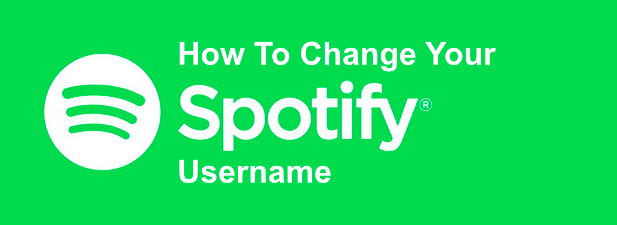
Îți poți schimba numele de utilizator Spotify?
Înainte de a vă grăbi la setările Spotify pentru a vă schimba numele de utilizator, este important să înțelegeți limitările. De fapt, nu vă puteți schimba numele de utilizator Spotify, dar ceea ce puteți face este să vă schimbați numele afișat în aplicația mobilă Spotify, care va fi apoi vizibil în profilul dvs. public Spotify.
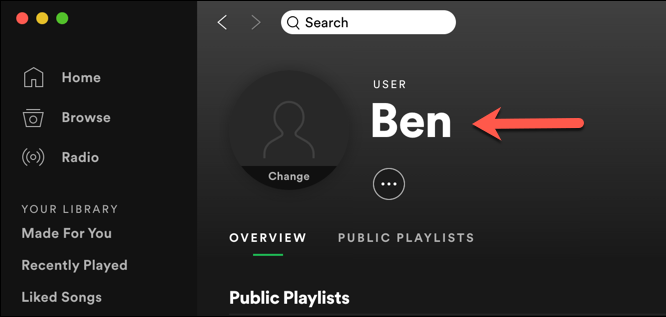
Această modificare va fi aplicată contului dvs. în ansamblu, ceea ce înseamnă că numele dvs. afișat actualizat va apărea pe profilul dvs. în aplicația desktop Spotify, în playerul web Spotify și în profilul dvs. public pe care ceilalți îl pot vedea. Acesta ar fi numele pe care dvs. și alții îl veți vedea atunci când creați o listă de redare colaborativă, de exemplu.
Nu puteți adăuga un nume afișat personalizat folosind interfața web sau desktop, dar puteți conecta Spotify la contul dvs. de Facebook ca alternativă. Acest lucru va duce la actualizarea numelui dvs. afișat pentru a utiliza numele folosit în profilul dvs. de Facebook.
Cum să schimbați numele afișat Spotify pe Android, iPhone sau iPad
Pentru a seta manual numele afișat pentru profilul dvs. Spotify, va trebui să faceți acest lucru folosind aplicația mobilă Spotify. Acești pași sunt relevanți numai pentru utilizatorii Spotify standard. Dacă utilizați aplicația Spotify pentru copii, puteți schimba numele afișat pentru copii folosind aplicația din zona Setări parentale .
Acești pași sunt aceiași pentru utilizatorii de Android, iPhone și iPad, deoarece interfața Spotify este similară pe toate platformele.
- Deschideți aplicația Spotify pe dispozitivul mobil pentru a începe. Atinge Acasă , apoi atinge pictograma roată Setări din dreapta sus pentru a accesa setările Spotify.
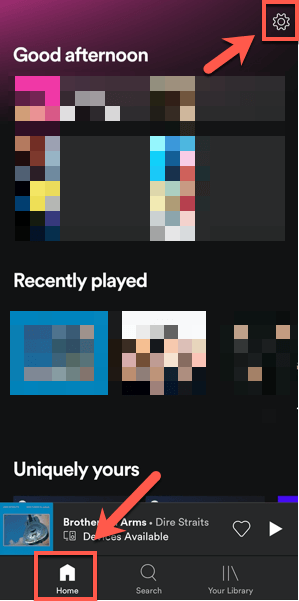
- În meniul Setări , atingeți-vă numele în partea de sus, unde Vizualizare profil este afișat cu un text mai mic sub numele dvs.

- Profilul dvs. public va fi afișat aici. Atingeți butonul Editați profilul de sub numele dvs. afișat existent pentru a schimba acest lucru.
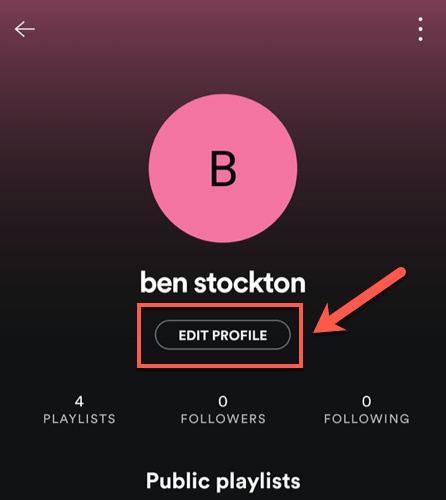
- În meniul Editare profil , puteți schimba numele afișat și fotografia afișate pe profilul dvs. public (vizibil pe toate platformele). Efectuați modificările relevante, apoi atingeți Salvați în dreapta sus pentru a confirma.
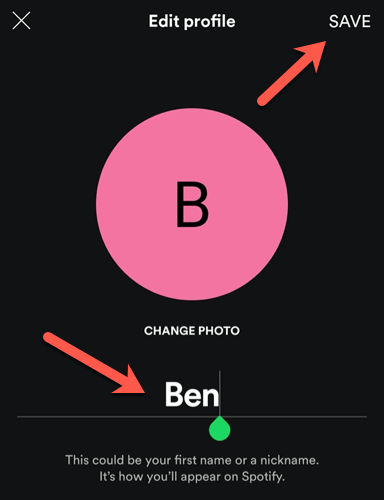
Odată ce modificarea a fost făcută, veți reveni la profilul dvs. public. Numele afișat al actualizării va fi vizibil aici. Dacă trebuie să îl schimbați în orice moment, repetați pașii de mai sus pentru a face acest lucru.
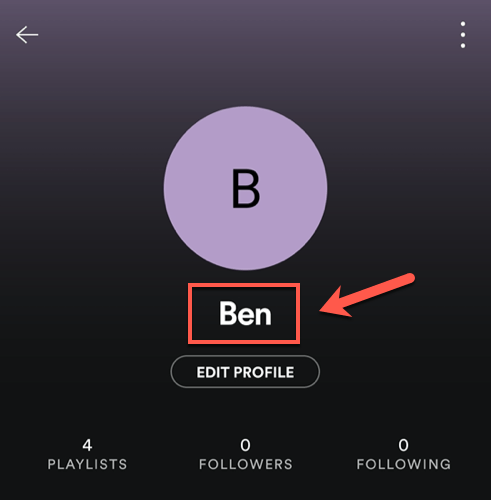
Orice modificări pe care le faceți vor fi aplicate imediat profilului dvs. și vor fi văzute în aplicația dvs. Spotify pe toate celelalte platforme.
Utilizarea numelui dvs. de Facebook ca nume afișat Spotify
După cum am menționat, nu este posibil să vă schimbați numele afișat Spotify pe dispozitivele desktop, fie prin aplicația desktop Spotify, fie prin site-ul web. Totuși, ceea ce poți face este să-ți conectezi contul de Facebook la Spotify folosind aplicația desktop, care va actualiza numele afișat al profilului tău pentru a se potrivi cu numele tău Facebook.

Acest proces ar trebui să fie același pe ambele platforme Windows și Mac.
- Pentru a conecta Facebook la contul Spotify, deschideți aplicația desktop și atingeți fila Acasă din meniul din stânga. De aici, faceți clic pe numele dvs. (nume afișat sau numele de utilizator) în colțul din dreapta sus și faceți clic pe Setări din meniul derulant.
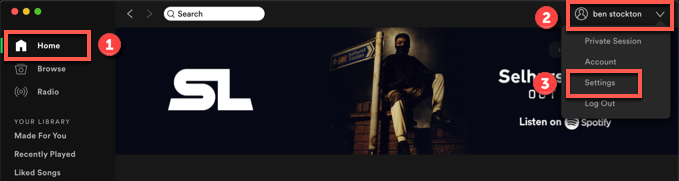
- În zona Setări , faceți clic pe butonul Conectare la Facebook din secțiunea Facebook .
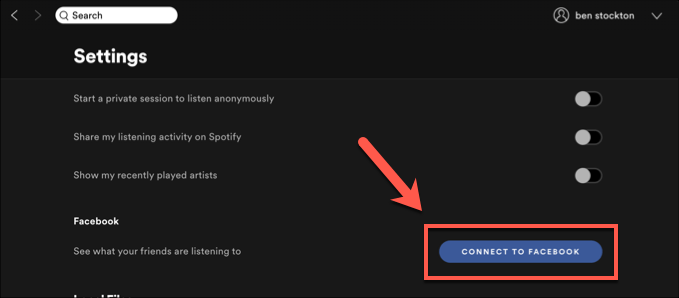
- Va trebui să vă conectați la contul dvs. Facebook în fereastra pop-up. Introduceți aici numele de utilizator și parola Facebook, apoi faceți clic pe Conectare pentru a continua.
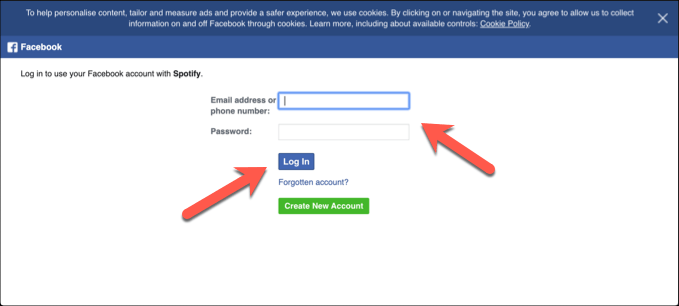
- Facebook vă va cere confirmarea că doriți să vă conectați contul Spotify la profilul Facebook. Aceasta va presupune partajarea informațiilor din profilul dvs. de Facebook (inclusiv numele și data nașterii). Faceți clic pe butonul Continuați ca pentru a confirma că sunteți mulțumit de informațiile partajate sau atingeți mai întâi Editați aceasta pentru a selecta informațiile pe care doriți să le partajați.
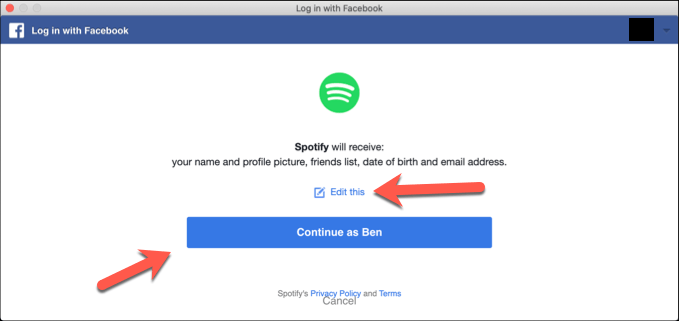
- Dacă alegeți să editați oricare dintre detaliile partajate cu Spotify, faceți clic pe glisoarele de lângă oricare dintre informațiile enumerate pentru a le deselecta, apoi faceți clic pe Continuare ca pentru a continua.
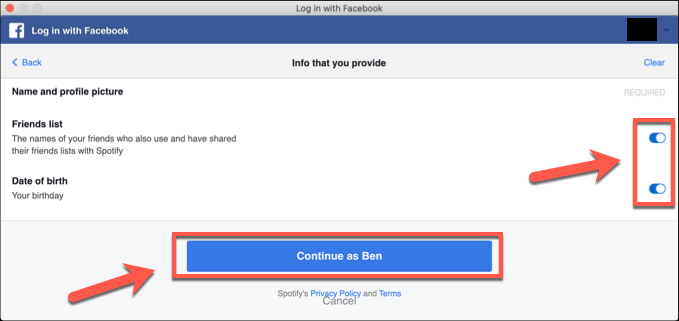
Informațiile dvs. de pe Facebook, inclusiv numele dvs. și imaginea afișată, ar trebui să fie acum vizibile în profilul dvs. Spotify, înlocuind numele dvs. afișat preexistent. Puteți elimina acest link la o dată ulterioară, dacă este necesar.
- Pentru a deconecta Facebook de la Spotify (și a elimina numele dvs. Facebook din profilul Spotify), faceți clic pe Acasă în aplicația pentru desktop Spotify. Faceți clic pe numele dvs. în colțul din dreapta sus, apoi faceți clic pe Setări . Sub secțiunea Facebook , faceți clic pe butonul Deconectare de la Facebook .
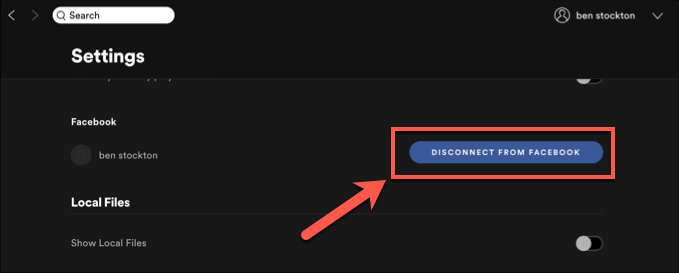
Legătura dintre Spotify și Facebook va fi întreruptă aici, dar poate fi necesar să accesați setările de confidențialitate Facebook pentru a elimina complet orice legături dintre Spotify și Facebook. Prin eliminarea linkului, numele dvs. afișat ar trebui să revină la numele setat anterior de dvs. (sau de Spotify automat).
Dacă nu eliminați conexiunea Spotify-Facebook din setările dvs. de confidențialitate Facebook, ar trebui să puteți restabili acest link făcând din nou clic pe butonul Conectați-vă de la Facebook - numele dvs. afișat ar trebui să se actualizeze imediat.
Profitați la maximum de Spotify
A ști cum să-ți schimbi numele de utilizator Spotify este doar unul dintre multele sfaturi și trucuri Spotify pe care le poți folosi pentru a profita la maximum de serviciu. Spotify este multi-platformă, așa că puteți reda aceleași melodii pe computer, dispozitive mobile sau chiar pe difuzorul inteligent Alexa.
Desigur, există servicii alternative de streaming dacă te-ai plictisit de noile recomandări muzicale de la Spotify. Apple Music este un bun competitor Spotify și, dacă vă place serviciul, vă puteți converti cu ușurință listele de redare Spotify în Apple Music. Spuneți-ne propriile sfaturi pentru muzică în flux în comentariile de mai jos.
